CAD简单添加直径符号步骤
设·集合小编 发布时间:2023-03-16 16:41:02 1771次最后更新:2024-03-08 11:21:43
CAD是比较常用的平面图纸设计软件,大部分产品图纸出图我们都会使用CAD2d格式,但是也有很多产品图是不规则的。所以我们会给一些图纸添加户号,以便更好的的表示所画的图纸。新手可能毫无头绪,那么下面的CAD简单添加直径符号步骤分享给大家。
工具/软件
电脑型号:联想(lenovo)天逸510s; 系统版本:Windows7; 软件版本:CAD2010
方法/步骤
第1步
首先打开CAD图纸,点击需要标注的线段。如图所示,需要表示圆柱体。

第2步
输入ed快捷方式,进行数据的编写。
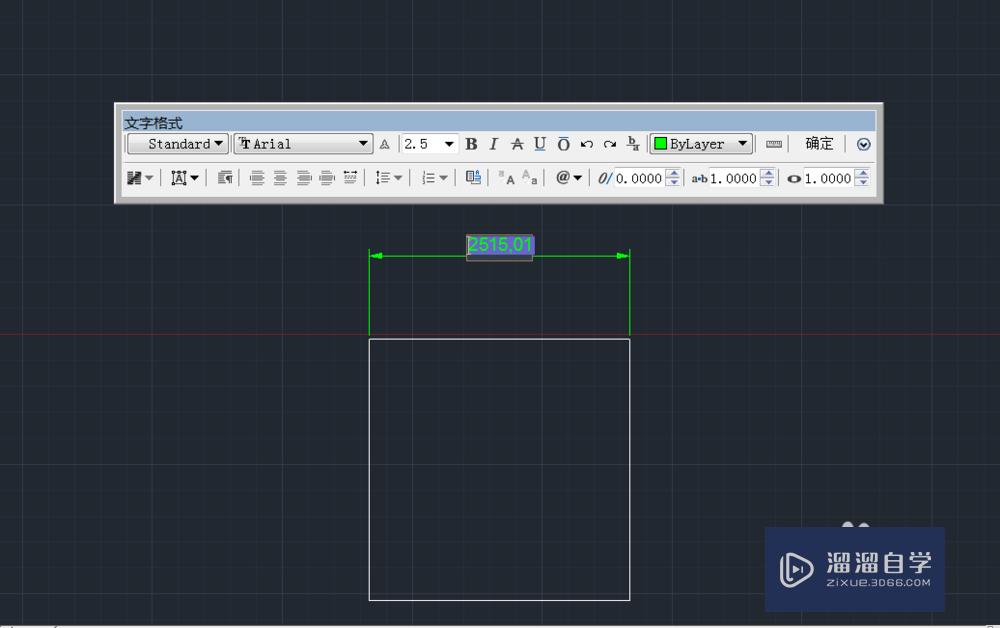
第3步
直接在其中输入两个百分号''%''。
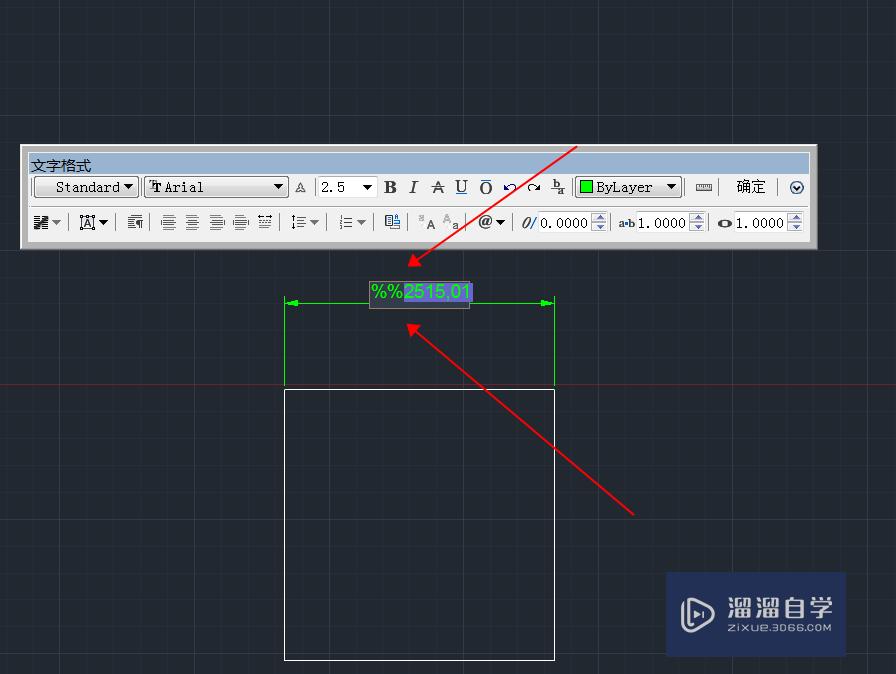
第4步
再输入一个字母c,这样表示直径的符号就出来了。

方法/步骤2
第1步
输入ed快捷方式,点击确定,开始编辑数字。
第2步
在出现的文本框中,找到符号按钮。点击。
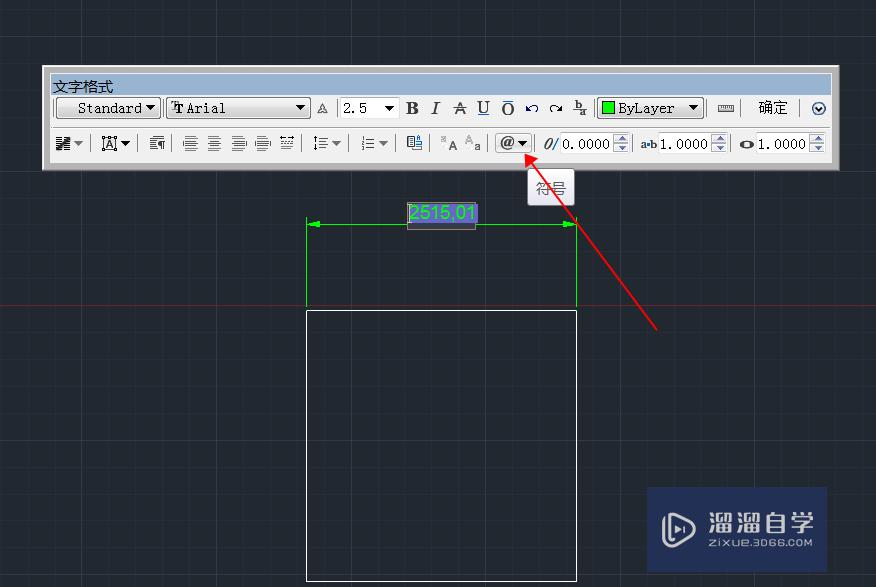
第3步
出现直径的按钮,直接点击直径的符号,这样就会出现在编辑的数字前面。

温馨提示
以上就是关于“CAD简单添加直径符号步骤”全部内容了,小编已经全部分享给大家了,还不会的小伙伴们可要用心学习哦!虽然刚开始接触CAD软件的时候会遇到很多不懂以及棘手的问题,但只要沉下心来先把基础打好,后续的学习过程就会顺利很多了。想要熟练的掌握现在赶紧打开自己的电脑进行实操吧!最后,希望以上的操作步骤对大家有所帮助。
- 上一篇:CAD如何添加直径符号?
- 下一篇:CAD中点的样式怎么设置?
相关文章
广告位


评论列表